1-04 LiveGrade - UI - スロットモードとクリップモード
LiveGrade Proには、「スロットモード」と「クリップモード」の2つのビューモードが用意されています。 「スロットモード」は各スロットに割り当てられているハードウェア機器に関するモードです。 「クリップモードは」ライブラリ内のルックやクリップの確認が行えます。 画面上の各モード名をクリックしてモードを切り替えられます。
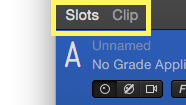
1:モードの切り替え
「スロットモード」 (Slots mode)
スロットビューでは、各スロットに接続されたハードウェア機器の基本情報を表示します。 HDLink、IS-mini等のハードウェアLUTデバイスにLUT情報を送信するには、あらかじめデバイスマネージャーで各スロットに機器を割り当てておきます。 同一のスロットに複数の機器を割り当てることで、同一のグレード情報を複数の機器に同時に送り込みます。
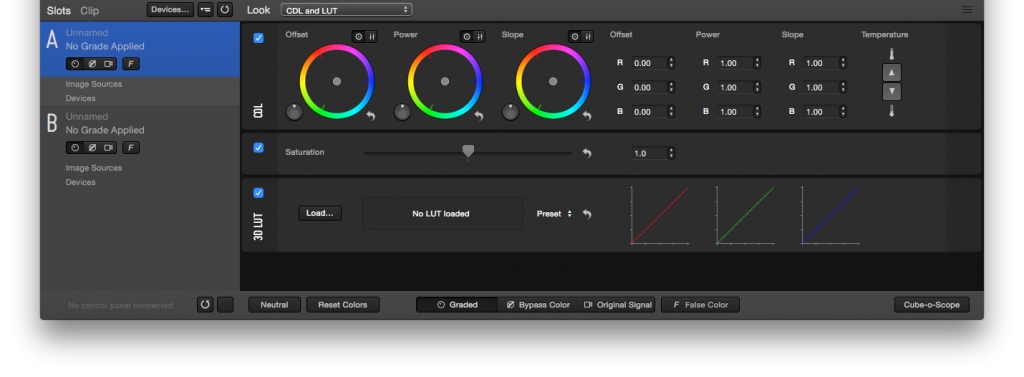
図2. スロットモード
スロットモードでは 各スロットの イメージソースを、ライブラリからドラッグ・ドロップで割り当てて管理します。 簡単にイメージソースを切り替えられるので、新たに作成したグレードを既存の 他のクリップから既存のルックとの比較検討に便利です。スロットモードの各機能の詳細については、次の記事を参照ください。
クリップモード (Clips mode)
クリップモードでは、ライブラリに保存されたクリップの読み出しや変更をおこないます。 クリップライブラリに保存されたアイテム(ルック、クリップ、静止画)を選択すると、クリッププレビューウィンドウに現在選択中のクリップが表示されます。さらにグレーディングエリアには、クリップのルックが読み込まれ、アイテムのメタデータと共に表示します。
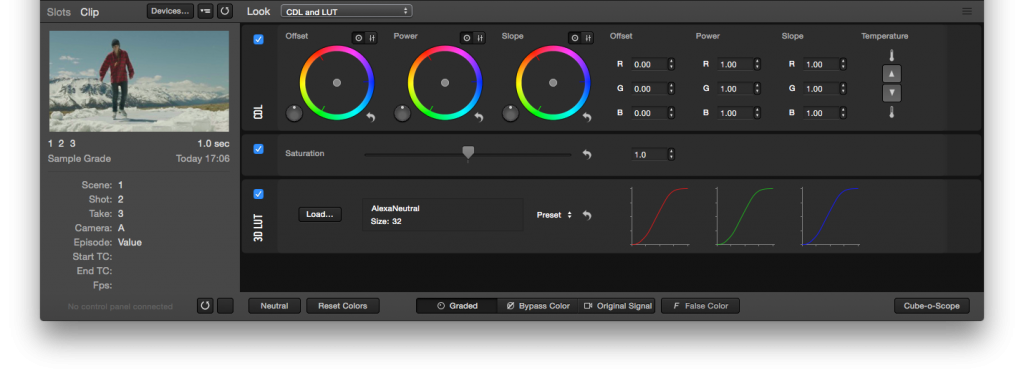
図3: クリップモード
クリップモードで表示されるメタデータ欄はすべて編集可能です。追記、編集してルックやクリップの情報の充実に役立てることができます。


